Rumah >masalah biasa >eclipse怎么配置tomcat
eclipse怎么配置tomcat
- anonymityasal
- 2019-05-05 11:03:37181738semak imbas

eclipse配置tomcat的方法:
1、打开Eclipse,单击“Window”菜单,选择的“Preferences”。
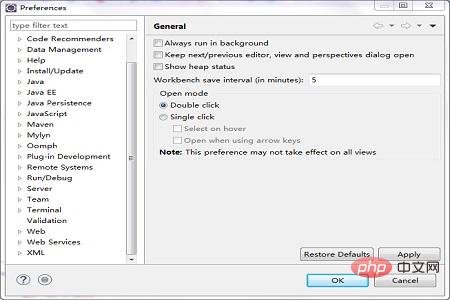
2、单击“Server”选项,选择的“Runtime Environments”。
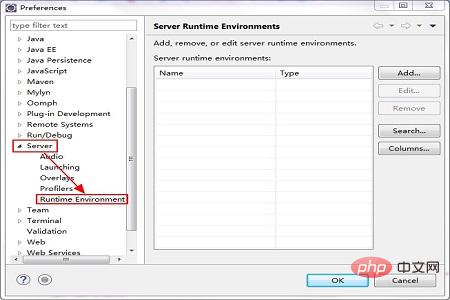
3、“Add”添加Tomcat。
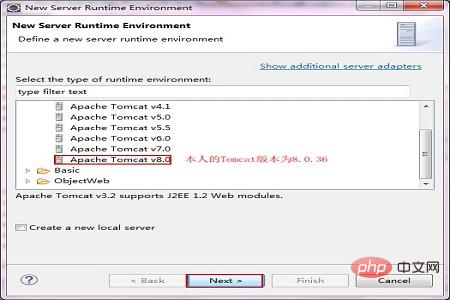
4、“Next”,选中自己安装的Tomcat路径。
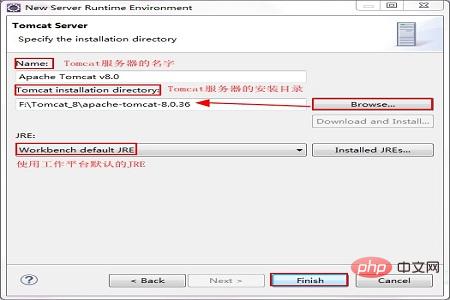
5、“Finish”完成。
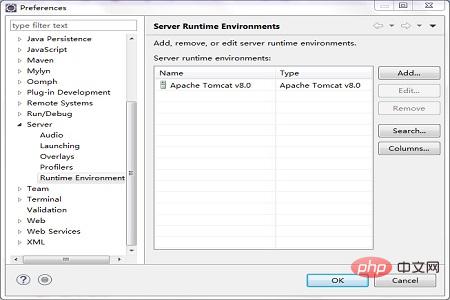
6、让Tomcat服务器显示在控制台上,将Web应用部署到Tomcat中
Window → Show View → Servers
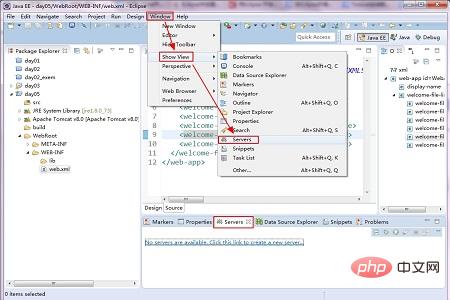
7、点击No servers are available. Click ths link to create a new server. ,在弹出的对话框中选择Tomcat版本
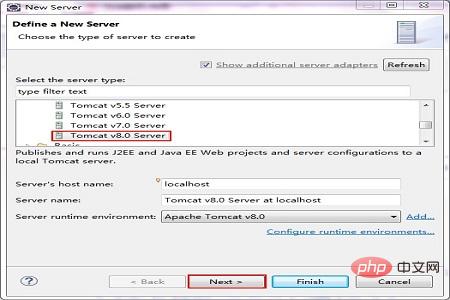
8、“Next”,添加我们的项目
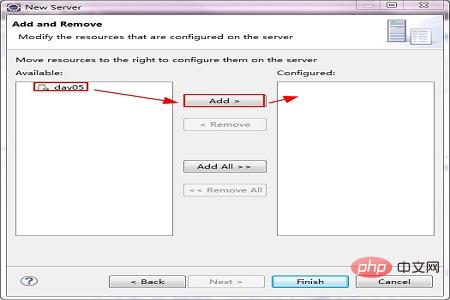
9、选中项目并点击Add,或是双击都可以添加到右边
“Finish”完成
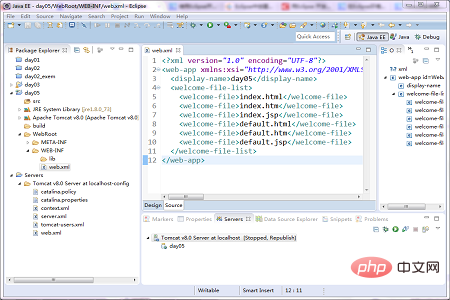
返回下方的“Servers”面板,右键单击该面板中的“Tomcat v8.0 Server at localhost”节点,在弹出的快捷菜单中单击“Start”,即可启动指定的Web服务器。如果此时直接启动访问http://localhost:8080/TomcatTest ,会发现会报404的错误。这是因为我们没有添加主页,下面添加主页(index.jsp)的内容。
Atas ialah kandungan terperinci eclipse怎么配置tomcat. Untuk maklumat lanjut, sila ikut artikel berkaitan lain di laman web China PHP!
Kenyataan:
Kandungan artikel ini disumbangkan secara sukarela oleh netizen, dan hak cipta adalah milik pengarang asal. Laman web ini tidak memikul tanggungjawab undang-undang yang sepadan. Jika anda menemui sebarang kandungan yang disyaki plagiarisme atau pelanggaran, sila hubungi admin@php.cn
Artikel sebelumnya:logo是什么意思?Artikel seterusnya:堆和栈的区别有哪些

